在日常工作中,我们经常需要处理各种文件,包括扫描件。但有时候,我们收到的扫描件是pdf格式或图片形式,这给我们的编辑工作带来了不便。为了方便编辑和保存,我们需要将这些扫描件转换成word文档。那么,如何才能将wps中的扫描件转换成word文档呢?本文将为您详细介绍这一过程。
准备工作
在开始之前,请确保您的电脑上已经安装了wps office,并且您手头有需要转换的扫描件。扫描件可以是pdf格式,也可以是图片格式。如果您的扫描件是图片格式,建议先将其转换为pdf格式,这样可以提高转换的准确性和效率。
使用wps pdf转docx功能
1. 打开wps office软件,选择“pdf转docx”功能。
2. 选择您要转换的pdf文件。如果您已经将扫描件转换成了pdf格式,那么直接打开这个pdf文件即可。如果您的扫描件是图片格式,那么需要先使用其他工具将其转换成pdf格式。
3. wps会自动识别pdf中的文字,并将其转换为可编辑的文本。您可以在这个界面预览转换后的效果。
4. 如果您对转换结果满意,可以点击“开始转换”,选择保存路径,然后点击“保存”按钮,完成转换。
使用ocr技术进行文字识别
如果您的扫描件是图片格式,那么在转换过程中可能会遇到一些问题,比如文字无法被正确识别等。此时,我们可以借助ocr(光学字符识别)技术来解决这个问题。
1. 打开wps office软件,选择“ocr文字识别”功能。
2. 上传您需要转换的图片文件。
3. wps会自动识别图片中的文字,并将其转换为可编辑的文本。
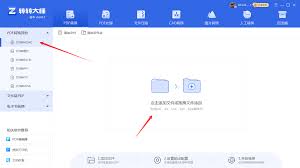
4. 您可以在编辑界面预览转换后的效果,对文字进行修改和调整。
5. 完成编辑后,点击“保存”按钮,选择保存路径,然后点击“保存”按钮,完成转换。
注意事项
- 在转换过程中,尽量保证扫描件的质量。清晰、完整的扫描件能够提高转换的准确性和效率。
- 对于一些复杂的表格或者图形,可能无法完全准确地转换。这种情况下,您可能需要手动进行一些调整和修改。
- 转换完成后,建议您仔细检查转换后的文档,确保所有信息都被正确地转换。
通过上述步骤,您就可以轻松地将wps中的扫描件转换成word文档了。希望这篇文章能帮助到您,让您的工作更加高效便捷!






















